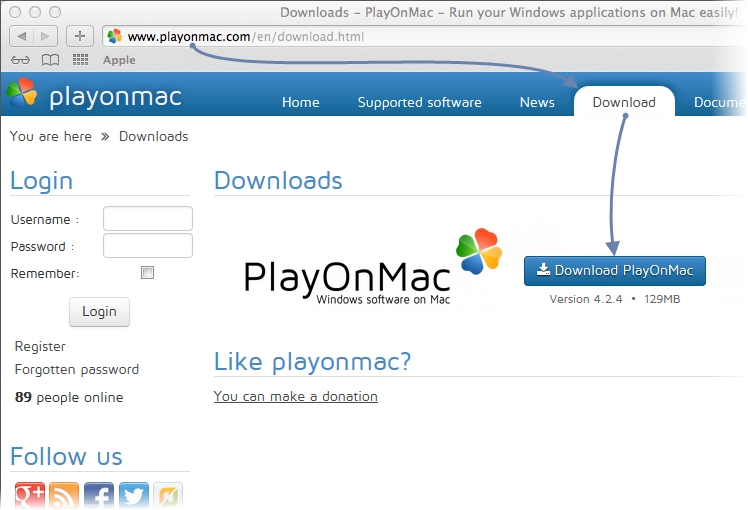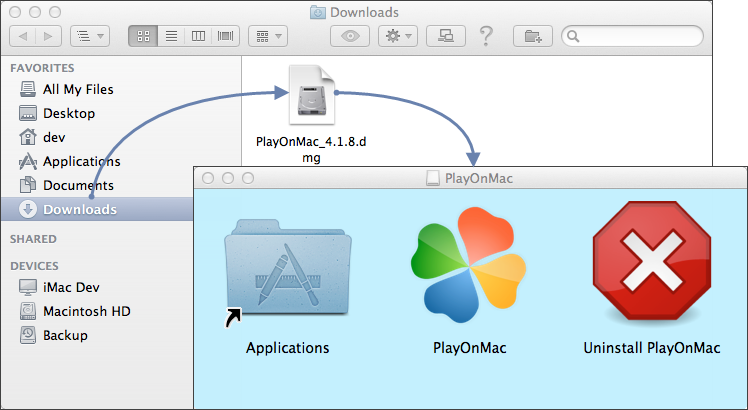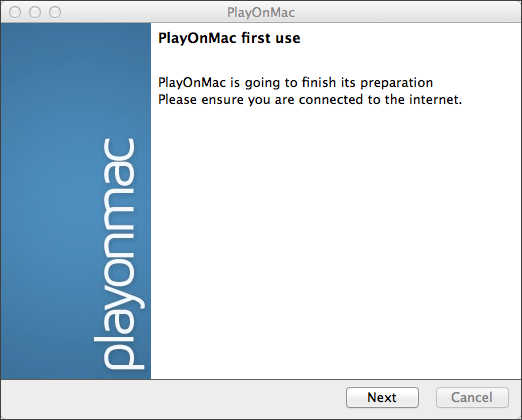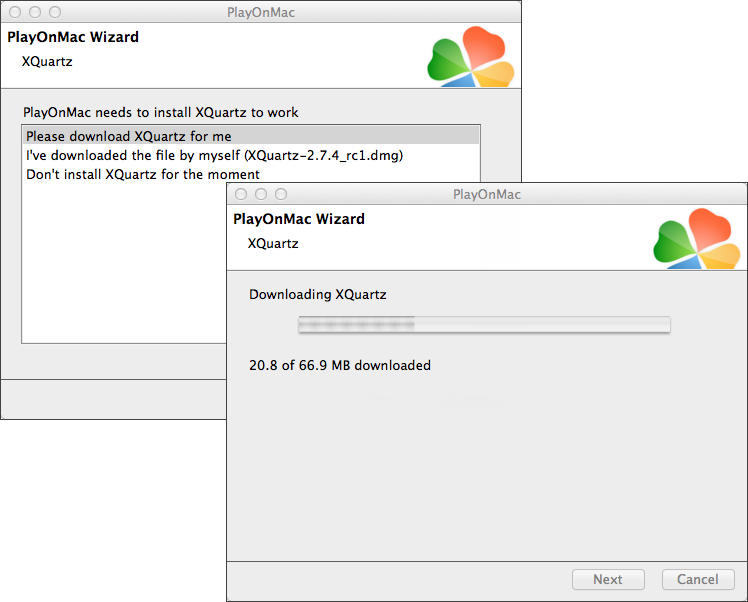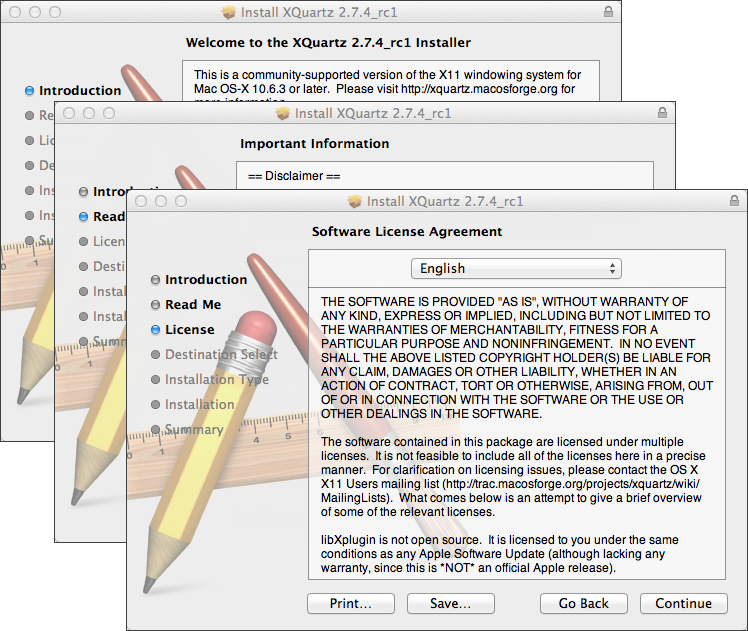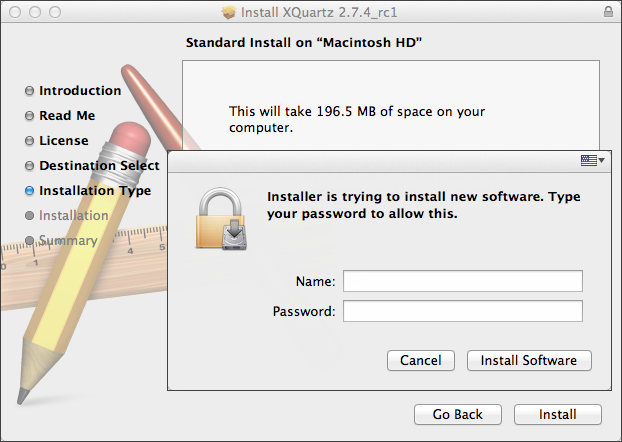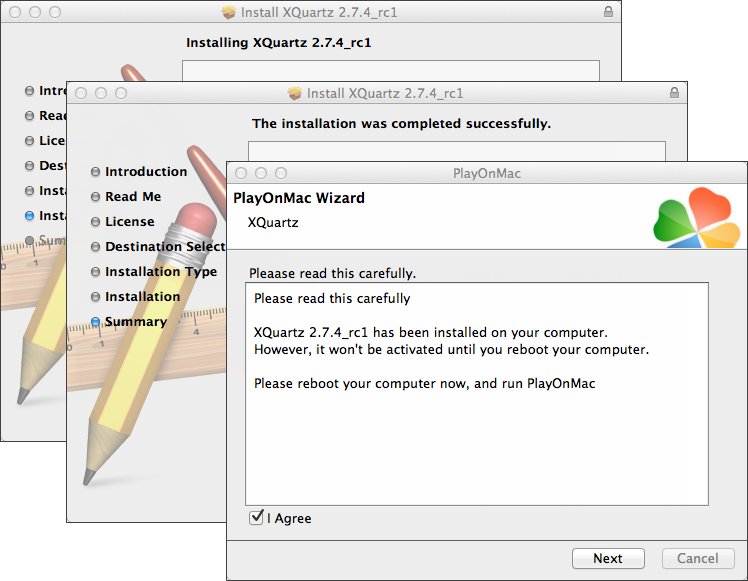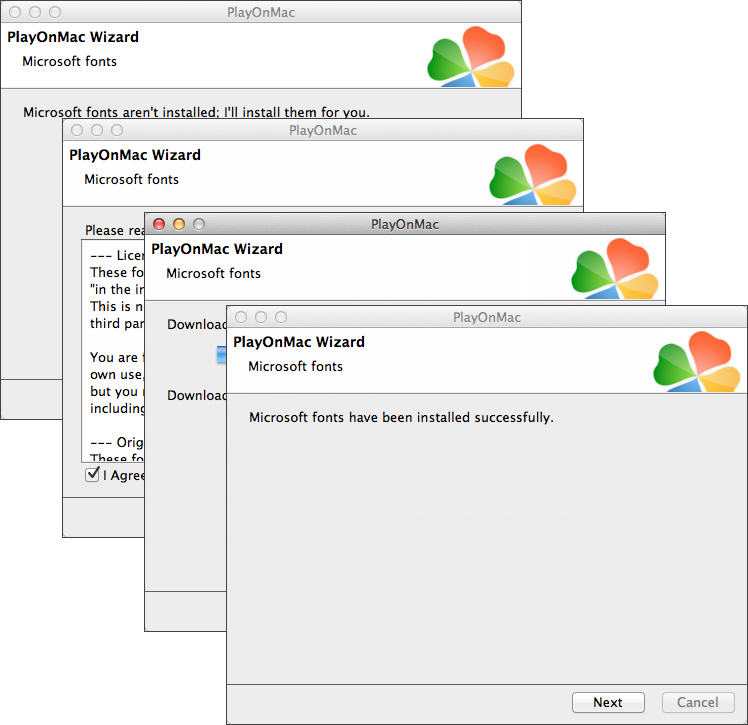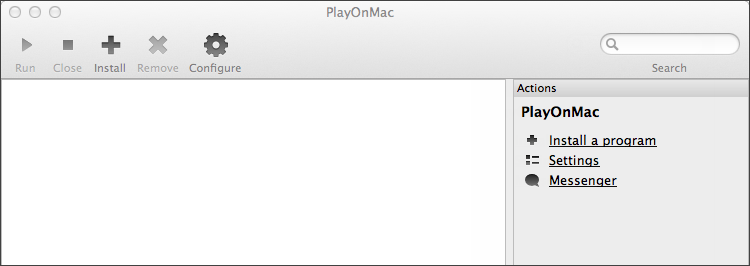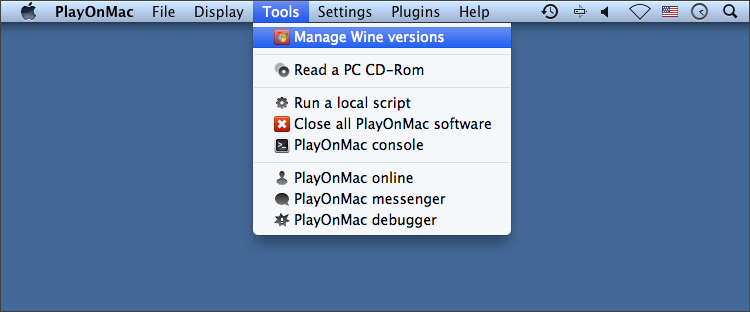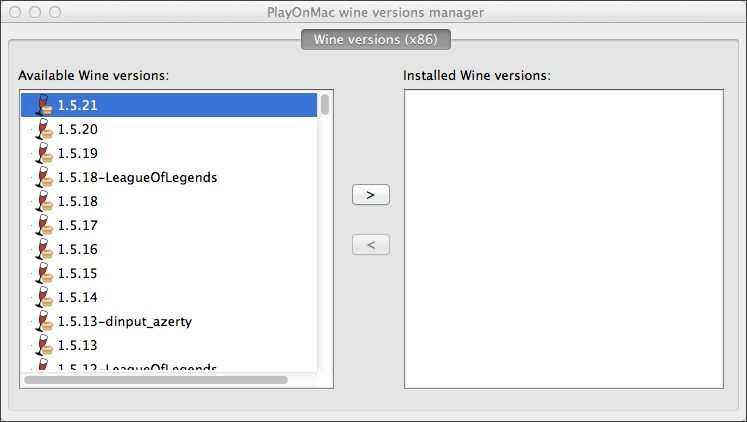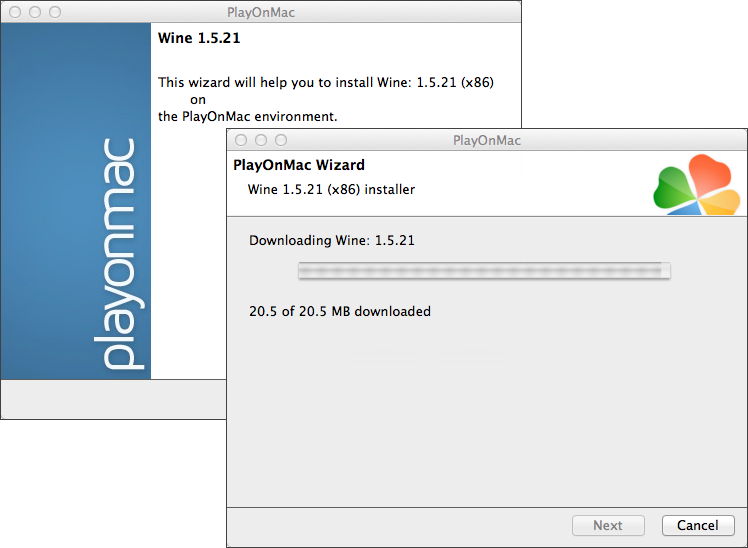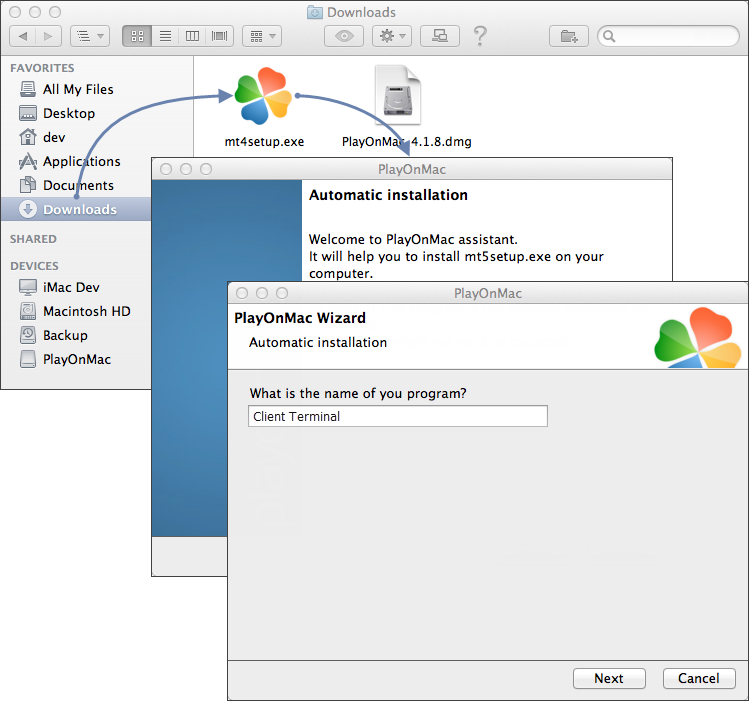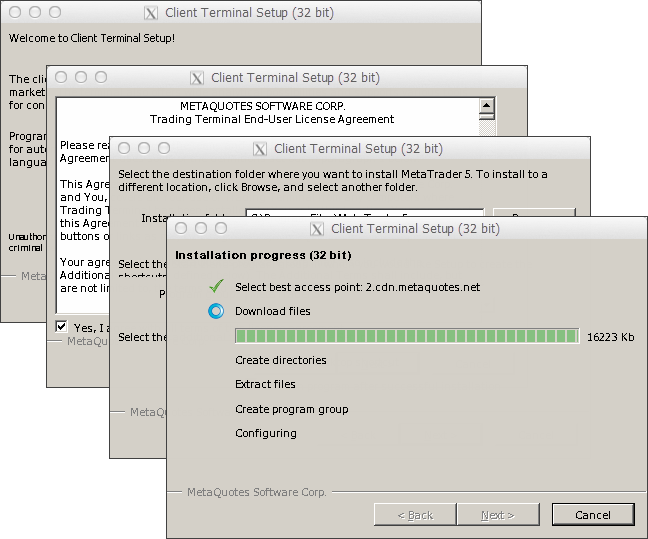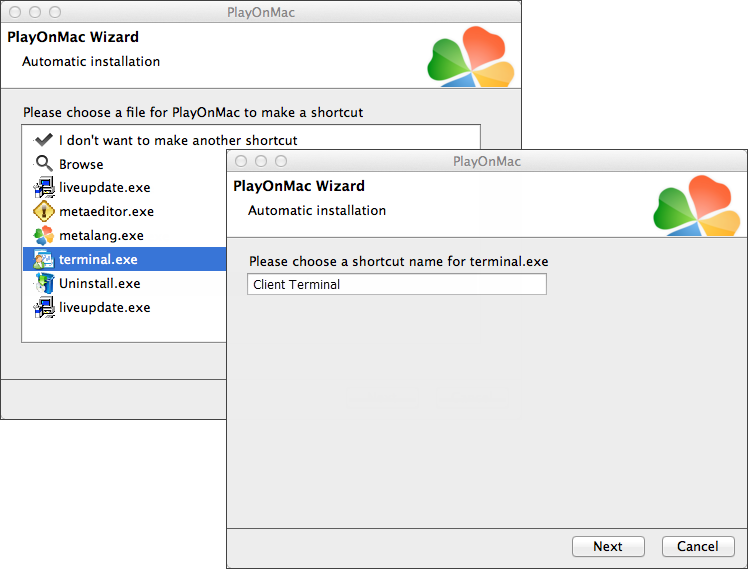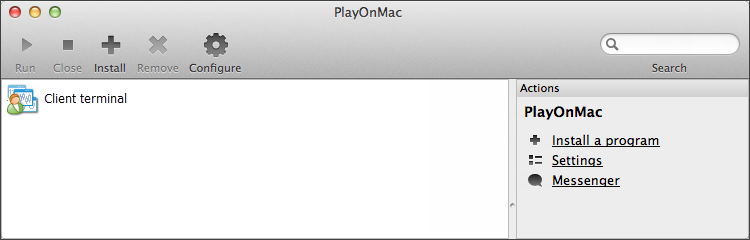تثبيت المحطة الطرفية على نظام التشغيل ماك
يمكن تثبيت محطة العميل وتشغيلها على أجهزة الكمبيوتر مع نظام التشغيل ماك باستخدام النبيذ. هو برنامج مجاني يسمح لمستخدمي الأنظمة المستندة إلى يونيون بتشغيل تطبيق تم تطويره لأنظمة Microsoft Windows. من بين جميع إصدارات النبيذ هناك واحد لنظام التشغيل ماك.
للتثبيت على نظام التشغيل ماك نوصي باستخدام التطبيق المجاني PlayOnMac هو برنامج قائم على النبيذ لسهولة تثبيت تطبيقات Windows على نظام التشغيل Mac OS.
PlayOnMac التثبيت
لتثبيت PlayOnMac ، افتح موقع الويب الرسمي للمنتج ، انتقل إلى قسم التنزيلات وانقر على الرابط .
بعد تنزيل حزمة DMG ، قم بإطلاقه من قسم التنزيلات في النظام الخاص بك:
ستظهر نافذة التشغيل الأولى لـ PlayOnMac. بعد النقر على "Next" ، سيبدأ المثبت في فحص وتثبيت المكونات المختلفة اللازمة للعمل
العنصر الأول الضروري هو . هذا هو برنامج لاستخدام نظام النافذة X على نظام التشغيل ماك. يوفر أدوات وبروتوكولات قياسية لبناء واجهة المستخدم الرسومية في نظام التشغيل الشبيه بنظام التشغيل Unix.
إذا كنت قد قمت بالفعل بتثبيت XQuartz أو ترغب في تثبيته في وقت لاحق ، حدد "لا تقم بتثبيت XQuartz للحظة " أو "لقد قمت بتنزيل الملف من قبلي " ، على التوالي.
يتم تنفيذ تثبيت XQuartz على عدة مراحل. بادئ ذي بدء ، يجب عليك قراءة المعلومات الهامة (اقرأ لي) وقبول شروط الترخيص.
قبل التثبيت، سيطلب منك نظام أمان نظام التشغيل Mac OS إدخال كلمة مرور حسابك:
انتظر حتى يكتمل التثبيت. لكي تدخل التغييرات حيز التنفيذ، يجب إعادة تشغيل الكمبيوتر.
بعد إعادة تشغيل النظام، قم بتشغيل Play OnMac مرة أخرى من ملف الإعداد في مجلد التنزيلات. ستظهر نافذة التشغيل الأولى مرة أخرى. هذه المرة، سوف يعرض المثبت لتثبيت خطوط MS Windows اللازمة للتشغيل الصحيح.
قبول شروط اتفاقية الترخيص والانتظار حتى اكتمال التثبيت. بعد ذلك ، Play On Mac جاهز للاستخدام. ستظهر نافذته الرئيسية:
تحديث win
يتم تثبيت الفوز ضد 1.4 جنبا إلى جنب مع PlayOnMac. هو أحدث إصدار مستقر في الوقت الراهن. بيتا الافراج عن تحتوي على العديد من التحسينات هو متاح أيضا للتحميل. ومع ذلك، قد يكون أقل استقرارا. فمن المستحسن لتثبيت أحدث نسخة من النبيذ.
لترقية Win إلى أحدث إصدار، افتح القائمة العلوية PlayOnMac وحدد إدارة إصدارات النبيذ:
سيتم فتح الإطار مع إصدارات Win المتوفرة للتثبيت. حدد أحدث إصدار (1.5.21 في الوقت الحالي).
نقل أحدث إصدار Win إلى الجانب الأيمن من النافذة. سيبدأ التثبيت.
بعد اكتمال التثبيت، سيظهر الإصدار الجديد من Win في الجزء الأيسر من نافذة مدير إصدارات PlayOnMac Win. يمكنك بعد ذلك إغلاق النافذة وتثبيت محطة التداول
تركيب المحطة الطرفية
لتثبيت المحطة الطرفية، قم بتنزيل المثبت "mt4setup.exe". بعد اكتمال التنزيل، قم بتشغيل ملف الإعداد. سيتم استخدام PlayOnMac تلقائيًا لفتحه.
ستبدأ عملية تركيب المحطة الطرفية القياسية بجميع مراحلها:
عند اكتمال التثبيت ، سيقدم لك PlayOnMac إنشاء اختصارات لمكونات المحطة الطرفية - محطة العميل نفسها و MetaEditor:
بعد إنشاء الاختصارات الضرورية، يمكنك البدء في استخدام محطة العميل. انقر نقرا مزدوجا على ذلك في نافذة PlayOnMac لإطلاق المحطة الطرفية.
المشكلات المعروفة
كما سبق ذكره أعلاه ، والنبيذ ليست مستقرة تماما البرمجيات. وبالتالي، قد تعمل بعض وظائف المحطة بشكل غير صحيح. يتم اكتشاف المشكلات التالية حاليًا:
غير متوفر
باستثناء المشكلة المذكورة أعلاه ، يمكنك الاستمتاع بجميع ميزات محطة العميل على نظام التشغيل Mac OS.
دليل بيانات المحطة الطرفية
بلاي ونماك بإنشاء محرك أقراص منطقية منفصلة الظاهري مع البيئة اللازمة لكل برنامج مثبت. المسار الافتراضي لمجلد بيانات المحطة الطرفية المثبتة هو كما يلي:
Library\PlayOnMac\WinePrefix\Client_Terminal_\Drive C\Program Files\Client Terminalمصدر: